Apple Musicをもう一度はじめてみませんか?
というメールをAppleから受信しましたので、
使ってみました。(動画あり)
目次
Apple Musicとは?
Apple Musicとは、Appleが提供する
月額制の音楽配信サービス。
同様のサービスで言えば、
Spotify、YouTube Music、Amazon Music Unlimited
など、音楽聞き放題サービス。
Apple Musicでは、
5000万曲以上が聞き放題。
料金は月額980円を基本として、
いくつかのプランがある。
管理人は、Apple Musicを何度か
無料体験で使ったことがありますが、
既に継続解除して解約済み。
以前のレビュー記事)
Apple Music 1か月無料案内から再トライアル2018年3月。契約確認と解約方法
今回、改めてもう一度、1か月無料で体験させてくれると
招待を受けたので使ってみることにしました。
Appleから無料体験の招待メール
「Apple Musicをもう一度はじめてみませんか?」メール、パソコン版
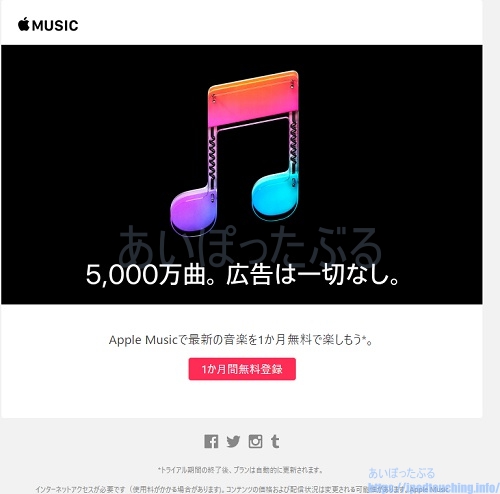
スマホからApple Music 無料体験の登録をする方法
いつもはパソコンのiTunes経由で申し込み登録したり、
契約内容の確認をしていましたので、
今回はスマホからメンバーシップ登録してみます。
スマホから招待メールを見ると、
「1か月間無料登録」の赤いボタンがあるので、
そこをタップ。
「Apple Musicをもう一度はじめてみませんか?」メール、スマホ版
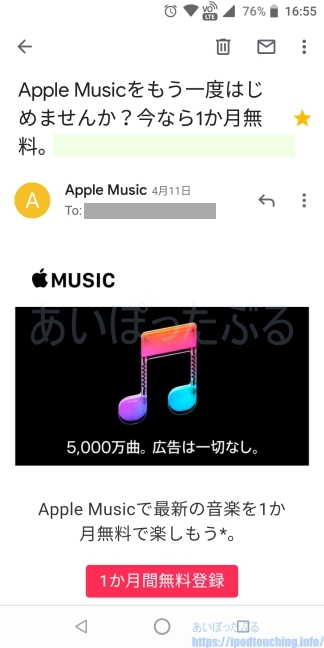
画面がジャンプして切り替わり、
英語表記で、
you might need to install Apple Music.
と記載されています。
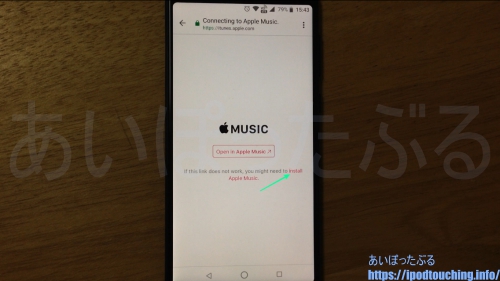
日本語に翻訳するなら、
このリンクが機能しない場合は、
あなたはApple Musicをインストールする必要があるかもしれません。
つまり、Apple Musicのアプリをインストール
する必要がある。
英語表記の赤文字install Apple Musicをタップすると、
画面がGoogle Playへ切り替わり、
Apple Music公式アプリのページになる。
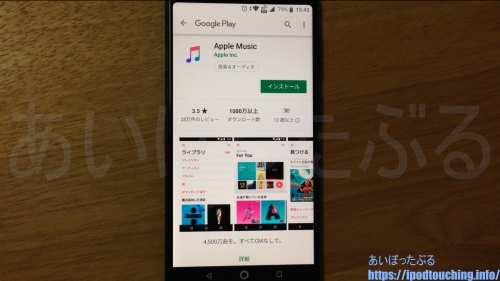
[インストール]をタップする。
インストールされるまで待つ。
インストール完了後、
[開く]をタップ。
アプリが起動し、
使用許諾契約の長い文章の画面になりますので、
読んで、問題なければ、
右下の[同意する]をタップ。

ようこそApple Musicへ、の画面になる。
[続ける]をタップ。
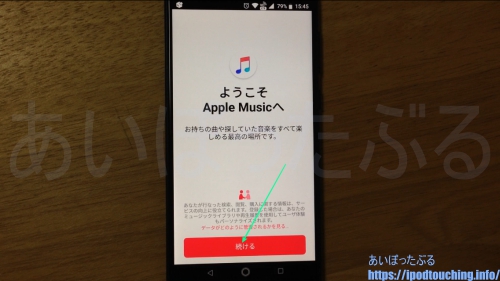
無料トライアルを利用できるか確認。”
の画面になりますので、
[サインイン]をタップ。
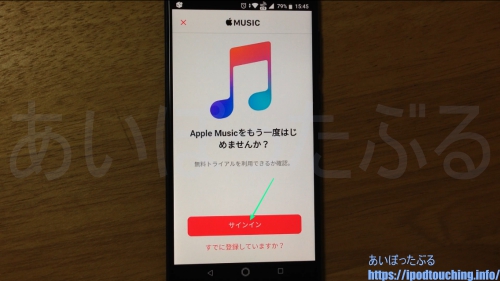
の画面になりますので、
Apple IDとパスワードを入力して、
[サインイン]をタップ。

ほかのデバイスまたは信頼できる電話番号へ送信されました。
続けるにはコードを入力してください。”
というポップアップが表示され、
間もなくスマホのSMSに確認コードの番号が送られてきます。
その番号を画面に入力する。
続ける、をタップ。
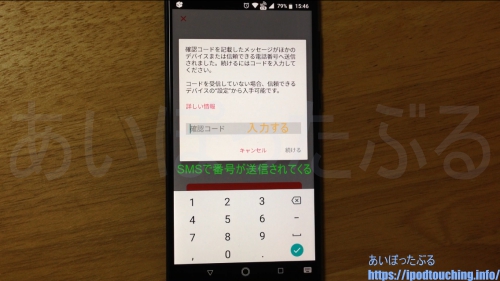
1か月間無料でご利用いただけます。最低登録期間はありません。
いつでもキャンセルできます。トライアル期間終了後は、
月額¥980でプランが自動的に更新されます。”
の画面になりますので、
[1か月間無料登録]をタップする。
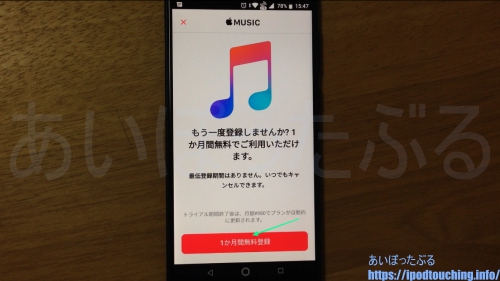
“確認が必要です
ご購入前、「続ける」をタップしてお支払い情報を確認してください。”
のポップアップが表示されますので、
[続ける]をタップ。
画面が遷移し、
お支払方法、クレジットカード情報の画面
となります。
入力内容に間違いがなければ、
スワイプしてから最下部の[完了]をタップ。
※特にセキュリティコードは入力の必要があるようです。
[完了]ボタンがグレイアウトだとタップできません、
赤色であればタップ可能。
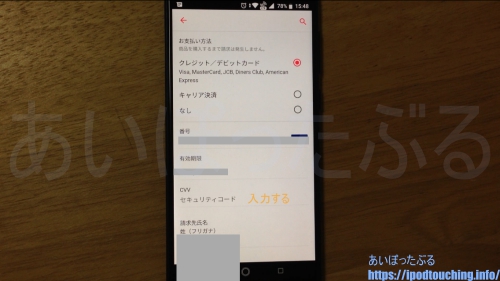
これで無料登録できました。
その後は、
どのジャンルがお好きですか?
どのアーティストがお好みですか?
などの導入案内がありますので、
次へ、完了、で進む。
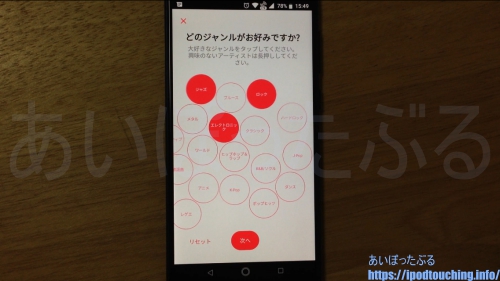
音楽+友達、今すぐ始めよう。
というポップアップがでますが、
これは共有の要素でしょうか?
必要なければ左上の「×」で閉じる。
この後からApple Music使えます。
およそ5000万曲以上の音楽聞き放題♪
契約内容を確認する方法【Apple Music】
今回の契約内容を確認する方法は以下の通り。
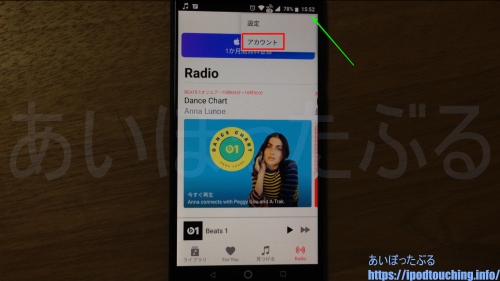
スマホのApple Musicアプリで、
右上■縦3つの設定をタップ
小さなポップアップ表示がでるので、
[アカウント]をタップ。
アカウントの画面になる。
[メンバーシップを管理]をタップ。
メンバーシップを管理画面になる。
個人(1か月)
となっていれば利用中。
という日付の記載はその日で無料体験が終わる
ことを示しています。
Apple Musicアプリ「メンバーシップを管理の画面」
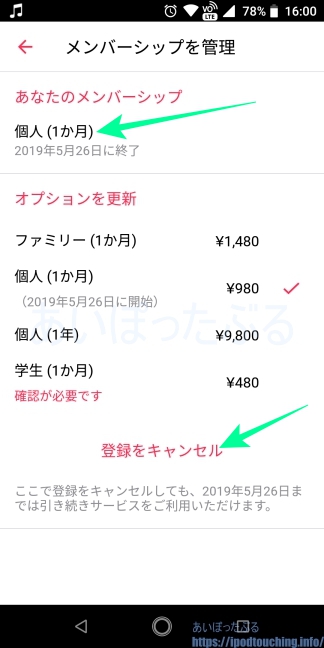
無料体験を手動で解約する方法【Apple Music】
無料体験は1か月間で、案内にて注意されていた通り、
このトライアル期間終了後は、
月額¥980でプランが自動的に更新されます。
よって手動で解約、退会、キャンセルをしなければ、
無料体験の期間を過ぎて契約継続の扱いとなり、
自動的に更新、自動的に請求が始まります。
無料体験を手動で解約する方法は以下の通り。
解約の方法は、契約確認の方法と似た操作、
同じ画面でできる。
右上■縦3つの設定をタップ
小さなポップアップ表示がでるので、
[アカウント]をタップ。
アカウントの画面になる。
[メンバーシップを管理]をタップ。
メンバーシップを管理画面になる。
この画面の最下部
[登録をキャンセル]をタップする。
※なお、登録をキャンセルの手続きをした後も、
直後に使えなくなることはなく、
設定された期間内までは利用することができる。
動画
「【Apple Music】1か月無料登録やってみた。(2019年4月)もう一度はじめませんか?」
前回の様子はこちらの動画。
「Apple Music 1か月無料案内から再トライアル2018年3月。契約確認と解約方法」
関連記事
Youtubeの値上げはいつから?Musicも同時値上げ。月780円もついに値上げ(2023年8月)
iTunesで身に覚えがない購入履歴を発見?iTunes決済とは何か
Spotify招待コードメールが来た、初回の登録方法【使い方レビュー】
Spotifyの残り時間は?無料版を1か月ほど使用したレビュー
SpotifyをFireタブレットで聞ける♪Amazonアプリ版公式
Spotify Premiumを解約する方法┃有料プレミアム体験を解除した
music.jp解約する前に使ってみた【レビュー】『music.jp 400コース for FREETEL』
